Win10 を 2004 にアップグレードすると、進行状況が 57% に達したときにクラッシュの問題が発生しました。
win10 オペレーティング システムをコンピュータにインストールした後、システムの 2004 バージョンにアップグレードしたいが、アップグレード プロセス中に 57% でスタックしてフリーズする場合は、ドライバの更新などを試してみるとよいと思います。 。詳細については、以下を参照してください~

win10 アップグレード 2004 で 57% クラッシュ
1. システム内の関連するデバイス ドライバーを確認することをお勧めします。ドライバーを交換します。 更新します (グラフィックス カード、チップセットなど)。
2. システムに存在する可能性のあるサードパーティのセキュリティ プログラムと最適化ソフトウェアをすべて一時的にアンインストールすることをお勧めします。
3. システム ディスクに十分なストレージ容量 (少なくとも 30G) があることを確認します (マイナー バージョン アップグレードの場合は、8G を予約してください)。
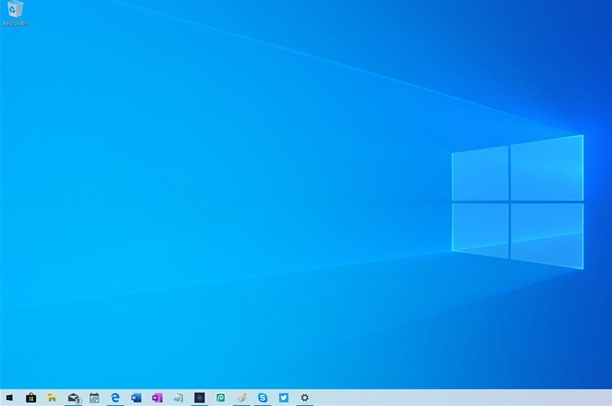
#4. マウス、キーボード、モニターを除くすべての外部デバイスを取り外します。
Windows Update の使用に問題がある場合は、次の手順をお試しください:
1. [Windows X]>>[コンピュータの管理]>>[サービスとアプリケーション]>> サービス、
Windows Update サービスとバックグラウンド インテリジェント転送サービス サービスを見つけて閉じます。

2. パス
C:\Windows\SoftwareDistribution\DataStore および C:\Windows\SoftwareDistribution\Download の下にあるすべてのファイルを削除します。
3. Windows アップデートとバックグラウンド インテリジェント転送サービスを再起動します。
4. アップグレードを再試行します。
以上がWin10 を 2004 にアップグレードすると、進行状況が 57% に達したときにクラッシュの問題が発生しました。の詳細内容です。詳細については、PHP 中国語 Web サイトの他の関連記事を参照してください。

ホットAIツール

Undresser.AI Undress
リアルなヌード写真を作成する AI 搭載アプリ

AI Clothes Remover
写真から衣服を削除するオンライン AI ツール。

Undress AI Tool
脱衣画像を無料で

Clothoff.io
AI衣類リムーバー

Video Face Swap
完全無料の AI 顔交換ツールを使用して、あらゆるビデオの顔を簡単に交換できます。

人気の記事

ホットツール

メモ帳++7.3.1
使いやすく無料のコードエディター

SublimeText3 中国語版
中国語版、とても使いやすい

ゼンドスタジオ 13.0.1
強力な PHP 統合開発環境

ドリームウィーバー CS6
ビジュアル Web 開発ツール

SublimeText3 Mac版
神レベルのコード編集ソフト(SublimeText3)

ホットトピック
 7683
7683
 15
15
 1639
1639
 14
14
 1393
1393
 52
52
 1286
1286
 25
25
 1229
1229
 29
29
 win11 のどのバージョンが最もスムーズで安定していますか?
Jan 06, 2024 pm 09:48 PM
win11 のどのバージョンが最もスムーズで安定していますか?
Jan 06, 2024 pm 09:48 PM
win11 の全体的な操作感は依然として非常に優れており、選択して使用できるバージョンがたくさんあります。ここでは、非常に使いやすく、安定していてスムーズなシステム バージョンをお勧めします。ダウンロード、インストール、およびインストールを直接選択できます。それらを使用してください。 win11 のどのバージョンが最もスムーズで安定していますか? 1. オリジナルの win11 イメージは、ワンクリックのバックアップと回復サービスをサポートしているため、コンピューター データを誤って削除することを心配する必要はありません。より高速なシステム操作と使用機能により、高品質な操作とゲーム体験を体験できます。 2. 中国版の win11 システムは、操作とゲームプレイがシンプルで便利で、システムのインストールが簡単です。より良いシステムセキュリティを構築するために、さまざまなセキュリティメンテナンスツールがあなたを待っています。 3. Win11 Russian Master Lite バージョンには、さまざまなニーズを満たし、より完全なエクスペリエンスを提供する包括的な機能的なゲームプレイが備わっています。
 win10 バージョン 1803 から 1903 にアップグレードするときに発生するエラー コード 0x80070643 を解決する
Dec 28, 2023 pm 12:56 PM
win10 バージョン 1803 から 1903 にアップグレードするときに発生するエラー コード 0x80070643 を解決する
Dec 28, 2023 pm 12:56 PM
win10 バージョン 1803 オペレーティング システムがインストールされているコンピューターを使用している場合、システムが新しいオペレーティング システム バージョンを更新するときにエラーが発生することがあります。 Win10 バージョン 1803 アップデート 1903 エラー コード 0x80070643 の問題について、編集者は、アップデート時にコンピューターに内部損傷があることが原因である可能性があると考えており、システムをロールバックするか、システムを再インストールすることができます。 win10 バージョン 1803 アップデート 1903 エラー コード 0x80070643 の解決方法 1. まず、左下のスタートを右クリックし、ポップアップ メニューから「Windows PowerShell (管理者)」を選択します。 2. 次に、ウィンドウに「for/F"tokens=*"%F」と入力します。
 win101909版の内容を詳しく解説
Jul 14, 2023 pm 07:57 PM
win101909版の内容を詳しく解説
Jul 14, 2023 pm 07:57 PM
Microsoft が Windows 101909 を発表した後、多くの友人がこの件について心配しているでしょう。それでは、新しい win101909 バージョンではどのような内容がアップグレードされたのでしょうか? ご紹介します。お役に立てれば幸いです~ win101909 バージョンに含まれるもの: 1. Windows コンテナーはサーバーとコンテナーのバージョンと一致する必要があります。これにより、顧客が制限され、Windows コンテナーによる混合バージョンのコンテナー ポッド プランのサポートが制限されます。このアップグレードには、この問題に対処し、サーバーが次のレベルのコンテナーを実行しながらプロセス (アルゴン) 保護を最上位で実行できるようにする 5 つのホットフィックスが含まれています。 2. パッチ プロセスにより、OEM はデバイスのハードウェア機能に基づいて、電子インクの遅延を大幅に短縮するのではなく、短縮できます。
 FAQ: pip アップグレードが失敗する理由とその修正方法
Jan 27, 2024 am 08:33 AM
FAQ: pip アップグレードが失敗する理由とその修正方法
Jan 27, 2024 am 08:33 AM
pip アップグレードの失敗に関する一般的な問題に対処する方法 はじめに: Python のパッケージ管理ツール pip は広く使用されており、Python パッケージのインストールと管理を便利に行うことができます。ただし、pip をアップグレードしようとすると、問題が発生することがあります。この記事では、pip のアップグレードに失敗する一般的な問題をいくつか紹介し、解決策と具体的なコード例を示します。問題 1: 権限が不十分 pip を使用してアップグレードする場合、Python インストール ディレクトリを変更するための権限が不十分なために、権限が不足する問題が発生することがあります。
 win101803 を 1903 にアップグレードできないエラー コード 0x80004005 を解決する
Jan 08, 2024 pm 11:57 PM
win101803 を 1903 にアップグレードできないエラー コード 0x80004005 を解決する
Jan 08, 2024 pm 11:57 PM
現在インストールされている win101803 バージョンのシステムを最新の win101903 システムにアップグレードしたいが、更新プロセス中に操作が失敗したことを示すプロンプト (エラー コード 0x80004005) が表示された場合、解決方法がわからない場合は、できると思います。管理者としてコマンド プロンプトを実行し、SCconfigwuauservstart コードを渡して問題を解決します。エディターがどのように実行したかを詳細な手順で見てみましょう~win101803 が 1903 にアップグレードできない場合のエラー コード 0x80004005 を解決する方法 1. スタート メニューを起動し、「cmd」と入力し、右クリックして管理者として実行します。次に、次のコマンドを順番に実行します: SCconfigwuau
 win101903 のシステム バージョンを 1809 に戻すチュートリアル
Jan 11, 2024 pm 09:51 PM
win101903 のシステム バージョンを 1809 に戻すチュートリアル
Jan 11, 2024 pm 09:51 PM
Microsoft が win101903 バージョンをリリースした後、多くのユーザーが新しいバージョンに更新しましたが、以前のバージョンに戻りたい場合はどうすればよいですか。今回は、バージョン 1809 にロールバックする方法を説明します。それが私たちを助けることができることを願っています。 win101903 をシステム バージョン 1809 に戻す方法: 1. ショートカット「Win+i」を使用して設定を開き、「更新とセキュリティ」を見つけてクリックしてに入ります。 2. 次に、左側の「復元」をクリックし、右側の展開されたウィンドウで「以前のバージョンの Windows 10 に戻す」を見つけて、「開始」をクリックします。 3. ロールバックの理由を選択し、ポップアップ ウィンドウで [次へ] を繰り返し選択すると、システムが再起動します。 4. 最後に、コンピュータを再起動してシステムのロールバックを完了します。
 Win10 を 2004 にアップグレードすると、進行状況が 57% に達したときにクラッシュの問題が発生しました。
Jan 13, 2024 pm 06:27 PM
Win10 を 2004 にアップグレードすると、進行状況が 57% に達したときにクラッシュの問題が発生しました。
Jan 13, 2024 pm 06:27 PM
win10 オペレーティング システムをコンピューターにインストールした後、システムの 2004 バージョンにアップグレードしたいのですが、アップグレード プロセス中に 57% で止まってフリーズする場合は、ドライバーの更新などを試してみるとよいと思います。詳細については、以下を参照してください~win10 アップグレード 2004 から 57% クラッシュ 1. システム内の関連するデバイス ドライバーを確認し、ドライバー (グラフィック カード、チップセットなど) を更新することをお勧めします。 2. システムに存在する可能性のあるサードパーティのセキュリティ プログラムと最適化ソフトウェアをすべて一時的にアンインストールすることをお勧めします。 3. システム ディスクに十分なストレージ容量(少なくとも 30G)があることを確認します(マイナー バージョン アップグレードの場合は、8G を予約してください)。 4. マウス、キーボード、モニターを除くすべての外部デバイスを取り外します。 Windowsを使用している場合
 Win7 Home Edition から Ultimate Edition へのアップグレードの失敗を解決する効果的な方法
Jan 08, 2024 pm 06:29 PM
Win7 Home Edition から Ultimate Edition へのアップグレードの失敗を解決する効果的な方法
Jan 08, 2024 pm 06:29 PM
win7 システムのホーム バージョンはすべてのユーザーを満足させることができないため、多くの人がフラッグシップ バージョンにアップグレードする必要がありますが、常に失敗が発生しやすいため、今日は win7 ホーム バージョンのアップグレードに失敗した場合の解決策を紹介します。早速、一緒に見ていきましょう。 Win7 Home Edition から Ultimate Edition へのアップグレードが失敗した場合はどうすればよいですか? 1. Win7 Ultimate Edition システムを直接ダウンロードしてインストールできます。ダウンロード アドレス >> 2. 一部のファイルまたはレジストリ キーが変更されているため、アップグレードが失敗する可能性があります。 3. 管理ページとして「コマンドプロンプト」を起動します。 4. コマンド sfc/scannow を入力して、システム ファイルの修復を試みます。 5. 修復が完了するまで待ってから、再度アップグレードを試みます。




